يعد تشفير الملفات من الضروريات اللازمة لحماية بيانات وملفات المناصرين من الإختراق او التسريب او الوصول الفيزيائى إليها فإن إستطاع المهاجم إختراق جهازك لا يستطيع فك تشفير بياناتك الشخصية المشفرة ببرنامج EDS وذلك لإعتماد برنامج على خوارزميات قوية فى تشفير الملفات
تطبيق EDS النسخة المجانية Lite مفتوحة المصدر حيث يدعم التطبيق تشفير الملفات وإخفاءها من خلال إنشاء ملف حاوية مشفر يخزن المستخدم داخله بالبيانات الحساسة والسرية بشكل آمن كما توجد نسخة أخرى مدفوعة من التطبيق - ننصح بشراءها - تدعم المزيد من الخصائص وخوارزميات التشفير المتقدمة على نظام أندرويد ( التطبيق يمكن إستخدامه بدون صلاحية روت )
|| أولا خطوات التحميل والتثبيت ||
◆ رابط تحميل التطبيق من جوجل بلاى إضغط هنا
◆ اختر Disable اذا لم يكن لديك صلاحية روت لاستخدام مدير الملفات الإفتراضى بالنظام

◆ الأيقونة الموضحة باللون الاحمر لإنشاء ملف
◆ الأيقونة الموضحة باللون الأخضر لإنشاء مجلد

◆ إضغط على Manage Containers لادارة مجلدات الحاوية المشفرة

◆ اضغط على Localfiles لادارة ملفات النظام من داخل التطبيق

◆ إضغط على أيقونة + لانشاء مجلد حاوية مشفر

◆ إضغط على Create New container لانشاء مجلد حاوية مشفر
|| ثانيا اعدادات مجلد الحاوية المشفر ||

Container format | لاختيار نوع مجلد الحاوية إختر Veracrypt
Path to container | مسار المجلد إضغط على Select Path لاختيار المسار الذى تحتفظ به بالمجلد
Container Password | كلمة مرور مجلد الحاوية - اختر كلمة مرور قوية لا يمكن تخمينها
Add a keyfile | لاضافة ملف كمفتاح لفتح مجلد الحاوية المشفر
Create Hidden Container | لانشاء مجلد حاوية مخفى داخل مجلد الحاوية العام لكن يجب ان تختار باسورد مختلف عن باسورد مجلد الحاوية العام
Container Size | حجم مجلد الحاوية بالميجا بايت
Encryption Algorithm |خوارزمية تشفير مجلد الحاوية اختر AES-Twofish-Serpent
Hash algorithm | اختر بصمة خوارزمية التشفير SHA 512

◆ عند إختيار المسار اكتب اسم المجلد مثلا Music.mp3 واختر اسماء مألوفة لمقاطع صوتية او فيديو ليسهل تمويهه

◆ ومن ثم سيبدأ التطبيق بإنشاء مجلد الحاوية المشفر

◆ بعد إنشاء المجلد سيظهرلك بقائمة إدارة مجلدات الحاوية

◆ لفتح مجلد الحاوية اضغط عليه واكتب كلمة المرور ثم اضغط ok
◆ لفتح مجلد الحاوية الخفى اكتب كلمة المرور الخاصة به

انتظر .. استغفار

◆ بعد فتح المجلد سيظهر لك كالاتى

◆ الان يمكنك الذهاب الى اى ملف واختيار نسخ والرجوع الى مجلد الحاويه واختيار لصق لاضافة الملفات داخله

◆ عد الى الخلف واختر LocalFiles لاظهار مدير الملفات

◆ اضغط ضغطة مطولة على الملف الذى تريد نسخه ثم اضغط على ايقونة النسخ بالاعلي

◆ ثم عد لمجلد الحاوية واضغط على ايقونة اللصق

◆ كما موضح فى الصورة التالية

◆ لاغلاق مجلد الحاوية اضغط على ايقونة القفل

|| ثالثا اعدادات التطبيق Settings ||
Master Password | لقفل التطبيق بكلمة مرور

Hide EDS screen from other applications | لاخفاء تطبيق EDS من قائمة التطبيقات المستخدمة حديثا
Synchronization Settings | لتعطيل مزامنة التطبيق لمجلد الحاوية اختر Disable Container Synchronizations

❊❊❊❊❊❊❊❊
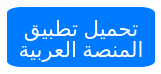






0 تعليقات
أضف تعليقا